换区后的好处
在给国行版三星、LG 电视换区之前,应用商店中只有优酷、腾讯、爱奇艺等国内视频流媒体软件,这些平台普遍存在收费乱、广告多、资源差、码率低等诸多问题,无法发挥 HDR 10+、Dobly Vision、Ultra HD 4K 等中高端电视的优势。加上 LG、三星的电视分别采用了自家的 WebOS 和 Tizen 系统,并不能像大家所熟悉的 Android 系统一样可以随意下载 apk 安装第三方软件。而在换区之后,两家的电视除了支持 Netflix、Youtube 等国外视频流媒体软件以外,系统还会增加对 AirPlay 2 的支持,LG 则会多一个 HomeKit 服务。
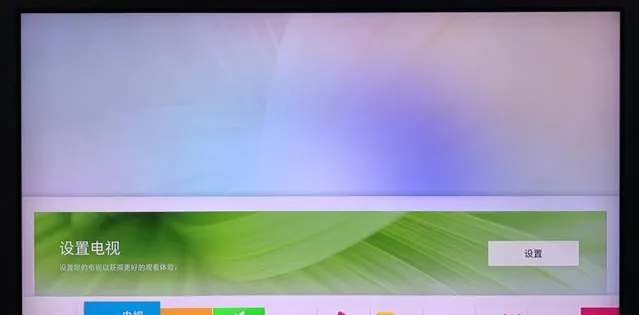
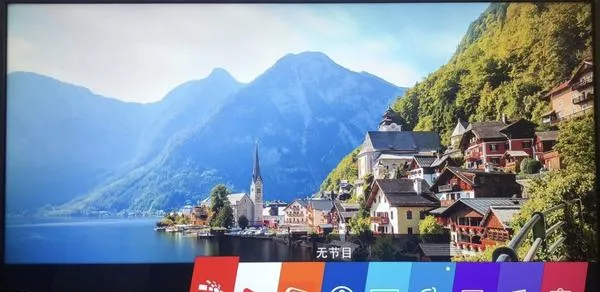
换区前的准备
不论是 LG 还是三星,当地网络的 IP 是必要条件,因为换区之后在激活的过程中系统会联网做认证,如果检测到你是国内的 IP 地址,系统就会自动跳回国区。简单来说,如果你想换港区系统,你就是用香港的 IP 地址,如果你想换美区系统,你就换美国的 IP 地址。
一部带红外传感器的 Android 手机,三星用户下载「IR Service remote」,LG 用户下载「遥控精灵」。这里我自己使用的是多亲助手 2 Pro。
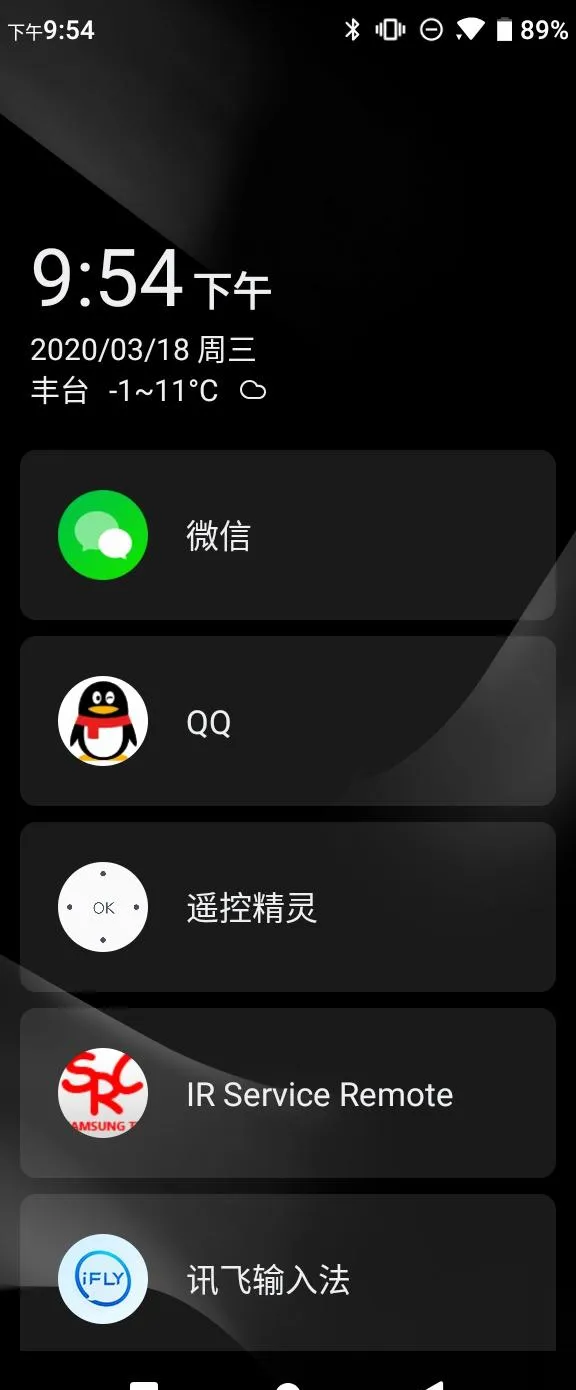
如果没有类似的设备,你也可以在万能的某宝上购买相对应的工程遥控器,三星的型号为 BN59-01199F,LG 的型号为 MKJ39170828。需要注意的是,三星的工程遥控器目前仅对 2018 年及之前的电视型号有效,对于 2019 年之后的电视型号,需要使用 app 进行操作。

三星换区教程
进入工程模式
2018 年及之前的型号:在电视处于黑屏待机的状态下,使用工程遥控器依次按下「INFO」-「MENU」-「MUTE」-「电源」键,等待电视屏幕唤醒之后,稍后会自动切入到工程模式菜单;2019 年及之后的型号:在电视处于亮屏的状态下,打开「IR Service remote」依次按下「S1」-「S2」即可进入工程模式菜单。
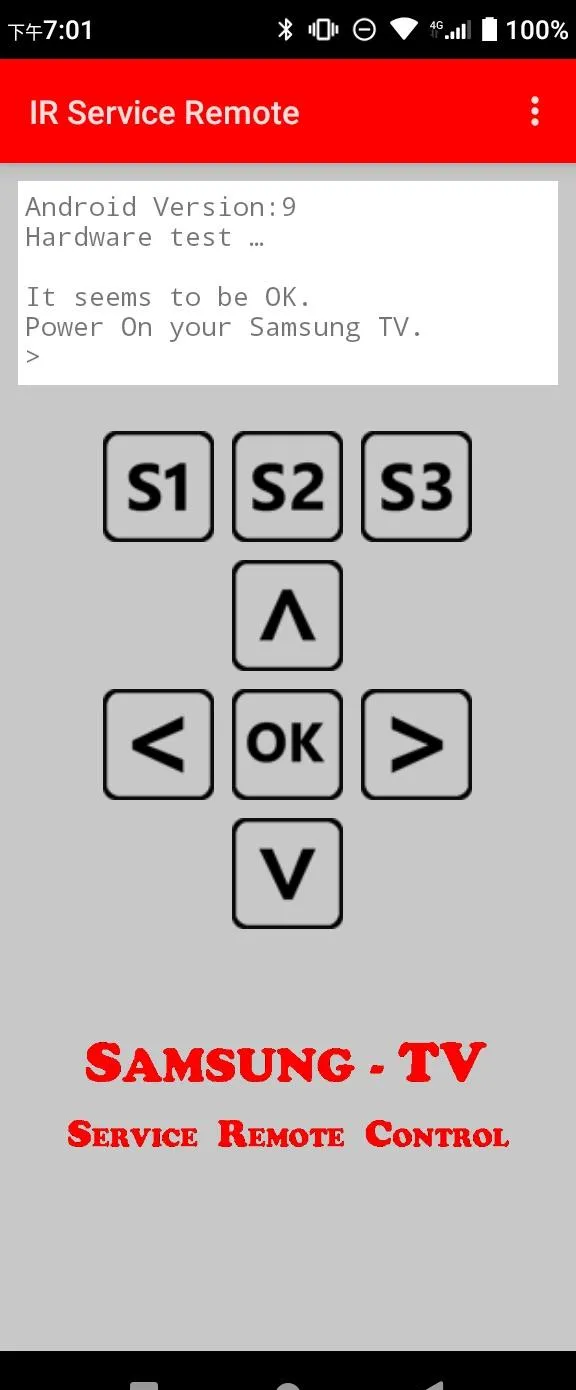
保存原厂参数
在电视进入工程模式之后,每到一个新的菜单界面都要在操作之前对屏幕进行拍照,以防止在更换区域后参数对照不上导致电视出现不可挽回的致命问题。
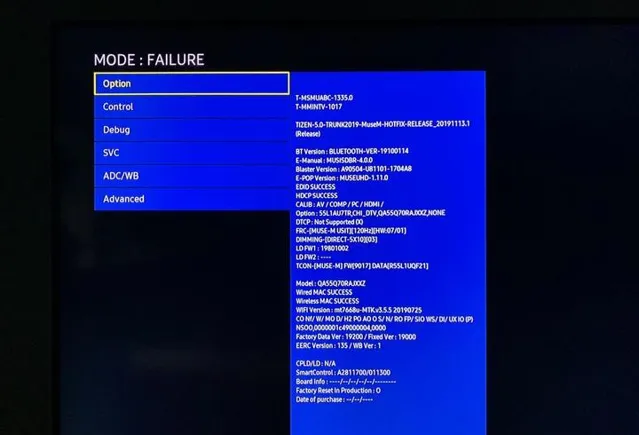
使用遥控器「方向键」将光标移动到「Option」选项,按一下「确定键」进入,然后使用手机拍照当前画面。进入之后可以看到「Local Set」选项是「CHI_DTV」,意味当前系统是国区。其他信息会根据型号的不同有所差别,不用理会。
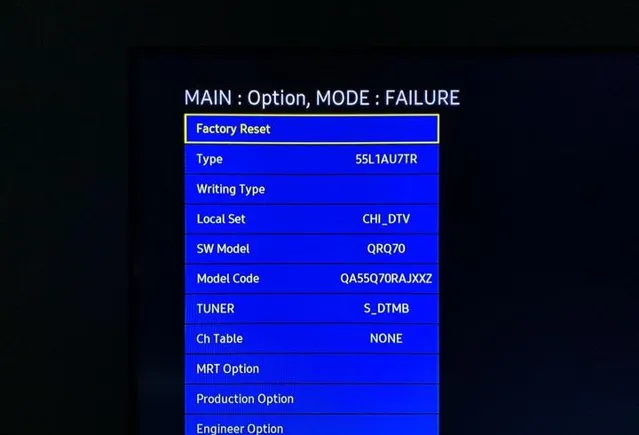
继续将光标移动到「MRT Option」选项,按下「确定键」进入,然后使用手机拍照当前画面。
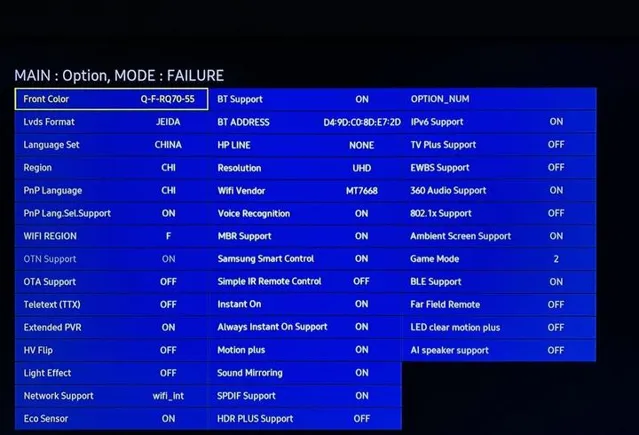
使用遥控器按「返回键」退到上层菜单,再将光标移动到「Production Option」选项,按下「确定键」进入,然后使用手机拍照当前画面。
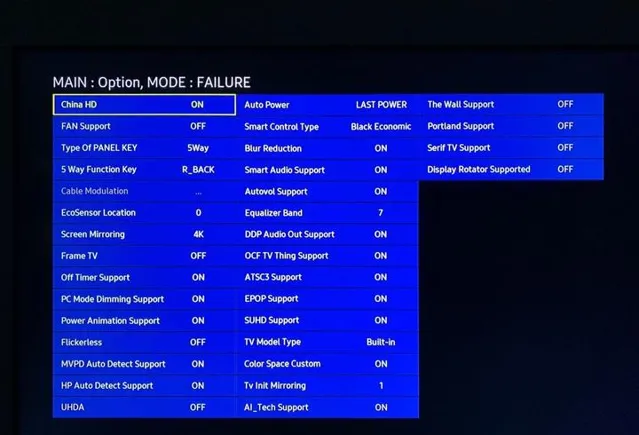
继续退到上层菜单,将光标移动到「Engineer Option」选项,按下「确定键」进入,然后使用手机拍照当前画面。
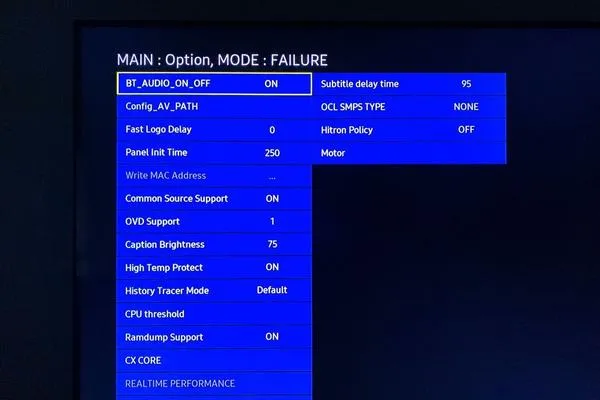
更改区域参数
以上几页拍照保存之后,再次按「返回键」退出到上层菜单,将光标移动到「Local Set」选项并按下「确定键」进入,在弹出的「Local Set List」列表里移到你想要切换的地区代码,美区选择「AD_AU2」,港区选择「HKG_DTV」,之后按下遥控器「确定键」后会自动返回。
接下来的步骤很关键,由于已经更改了区域,很多参数都因为这个原因会出现或多或少的变化,这里就需要按照之前拍照保存的菜单照片来挨个对照。
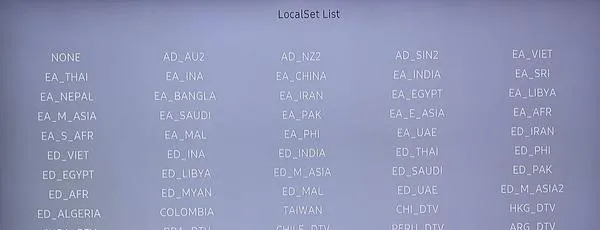
再次进入到「MRT Option」选项,进入「Language Set」选项并确保此处参数显示为「China」,返回并进入「Region」确保此处参数显示为「asia_dtv」,其余的参数按照之前拍的照片依次复原即可。「Production Option」和「Engineer Option」同理。
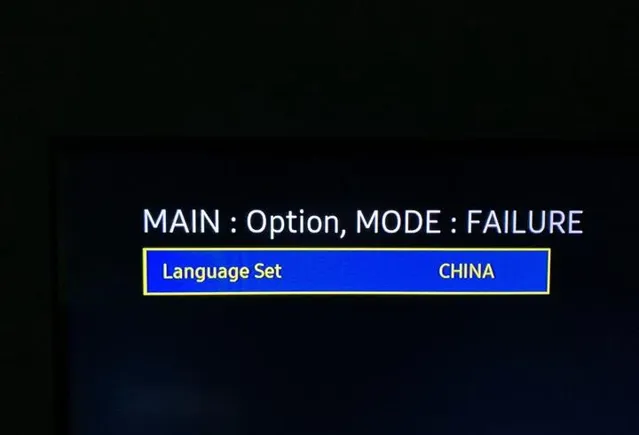
更改服务位置
在所有参数设置好并复查没有遗漏和错误之后,按遥控器上的「电源键」对电视进行关机。关机之后过个 10 秒左右,再次按遥控器上的「电源键」对电视进行开机。由于之前已经把「Language Set」选项设置为「China」,开机之后系统自动会切到简体中文。使用遥控器依次选择「设置」-「支持」-「自诊断」-「重置 Smart Hub」,输入 PIN 码「0000」后系统桌面会重启。
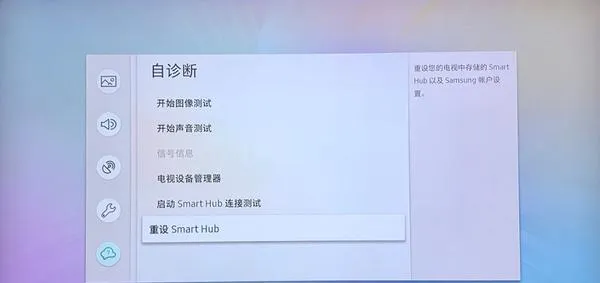
重启之后光标移动到「apps」会弹出「同意条款」页面,注意即便当前电视的系统语言为简体中文,但此页面应为英文界面。使用电视原厂遥控器在「同意条款」页面以此按下「静音」-「音量 +」-「频道 +」-「静音」按键,电视会弹出「Internet 服务位置设置」选项。

使用遥控器移动光标到你想要切换的区域选项,如美国或者香港,之后耐心等待返回到「同意条款」页面,再依次打勾确定,直到最后一步成功激活。
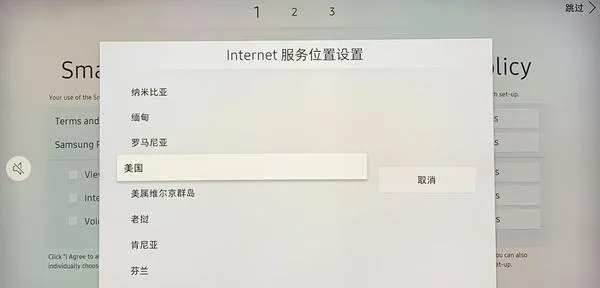
全部设置完之后回到主页面,就会发现 Smart Hub 已经出现 Apple TV、Netflix、Youtube 等国外流媒体平台软件啦!
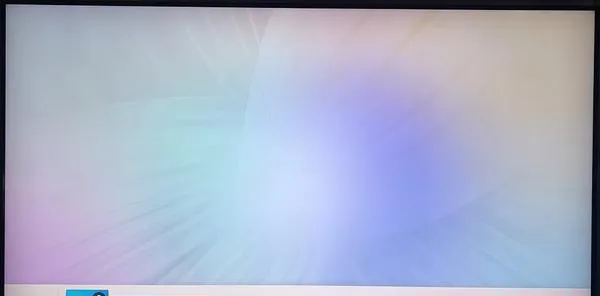
LG 换区教程
进入工程模式
相比起上面的三星,LG 的换区教程就轻松得多。打开「遥控精灵」后选择添加一个遥控器,点击顶部搜索栏,「电器类型和品牌」选择「电视」和「LG」,「电器型号」填「service」,在「用户库」搜索结果中选择作者为「dtmf」的 LG 电视遥控器(同时也是下载最多的)进行下载即可。
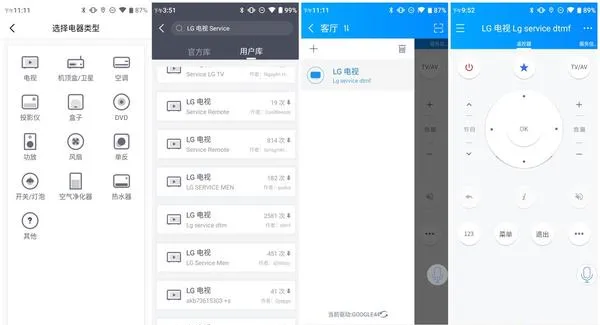
进入遥控器界面后选择「退出」按钮右边的「···」按钮,对准电视按下「ADJUST」后电视画面会出现「Enter Password」界面,使用遥控器输入「0413」即可进入工程模式菜单。工程遥控器只需要按下「ADJ」按键即可。
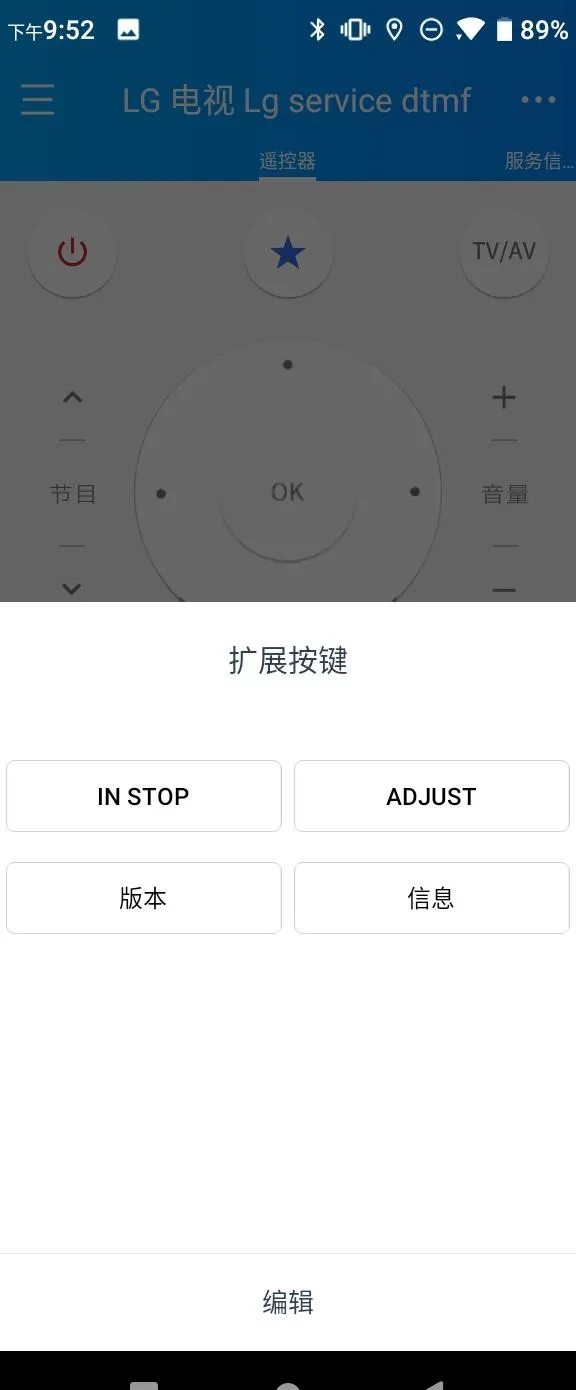
更改区域参数
进入工程模式菜单后直接按数字「7」或「10」(因型号不同会略有改动)会跳转到「Area Option」页面。此时选项为「13741」,意味着当前为国区系统。
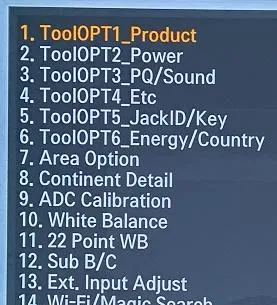
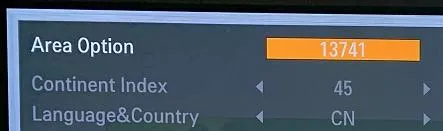
在「Area Option」选项里输入想要更换的区域代码,港区是「13869」美区是「22282」。这里注意一下,之后光标移动到右下角「输入」确定。
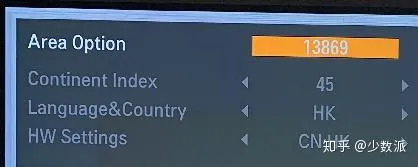
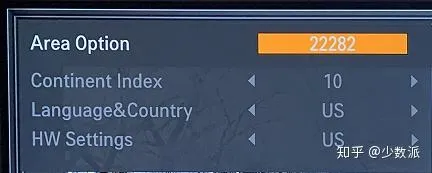
此时回到「遥控精灵」软件上按下「IN STOP」按钮,电视画面会再次出现「Enter Password」界面,输入「0413」后系统会保存当前设置并进行关机。
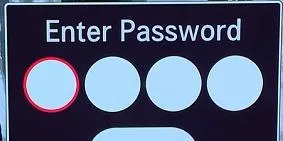
顺带一提,LG 和三星不太一样的是,LG 在更换到港区之后会失去简体中文的选项,而更换到美区之后会失去中文的选项。三星则不论哪个区都可以设置简体中文。
更改服务位置
关机之后过个 10 秒左右,,按遥控器上的「电源键」对电视进行开机。开机稍等片刻之后就会进入到激活页面,剩下的正常操作就可以。当电视开机后进入主页面,就会看到 Netflix、Youtube 等国外流媒体平台软件显示在底部菜单啦!
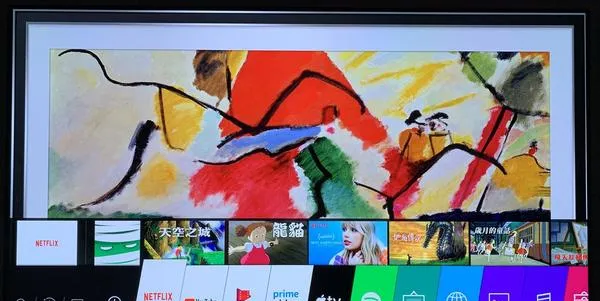
关于串流服务
三星的 AirPlay 2 可以在「设置」-「常规」-「Apple 隔空播放设置」中设置。LG 的 AirPlay 2 和 HomeKit 需要在「居家设定界面」-「手机」-「AirPlay」中设置。
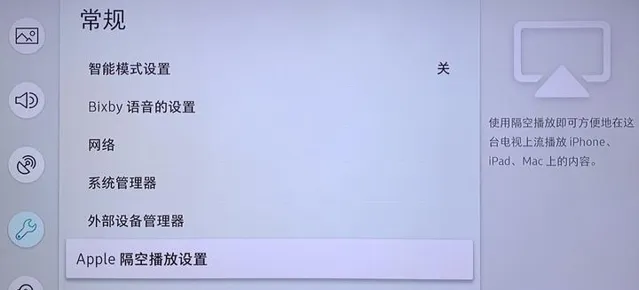
主流的 HBO、Disney+、Spotify 和 Apple 自家的 Apple TV+ 和 Apple Music 均支持 AirPlay 协议,至于 Netflix 和其他流媒体不太一样(毕竟行业老大)。虽然 Netflix 取消了对 AirPlay 的支持,但使用 iOS 设备时在三星和 LG 电视上仍然能够使用 ChromeCast 串流服务。
但这不意味着三星和 LG 与 Google 有合作,因为在 Google 官网中并没有列举这两个品牌,所以这是 Netflix 和 ChromeCast 单独合作的。这也意味着使用 Android 和 Windows 设备时也能使用。
由于 LG 多了 HomeKit 功能,在使用 AirPlay 看视频的时候,还可以在锁屏界面、通知中心调取遥控器功能。在其他界面时,可以在控制中心调取遥控器功能。
除遥控器外还支持 Siri 语音控制,也可以和其他智能家居配件设置自定义场景。











